记录每场史诗战斗的最佳 4 款 Skyrim 录音机 [步骤]
从屠龙到探索遗迹,《天际》的风景都值得分享。但如何捕捉这些史诗般的瞬间呢?答案就在于一台音质出色的《天际》录音机。无论是个人收藏,还是直播给观众,这篇文章都将教你如何使用四种录音工具录制《天际》。请参阅下文,比较这些工具的功能和性能,找到《天际》录音之旅的完美伴侣。
指南列表
1. 4Easysoft 屏幕录像机 - 流畅、高质量地捕捉《天际》游戏画面 排名前 2 位:Bandicam - 以极低的性能影响录制高 FPS 的《上古卷轴5:天际》游戏 3. OBS Studio - 功能多样、自定义丰富的游戏录制工具 4. NVIDIA ShadowPlay - 轻松捕捉并分享《天际》精彩瞬间1. 4Easysoft 屏幕录像机 - 流畅、高质量地捕捉《天际》游戏画面
是否想过轻松无忧地记录下你在《上古卷轴5:天际》中的冒险? 4Easysoft 屏幕录像机 旨在将梦想变为现实。它拥有友好的界面和控制功能,即使您是游戏录制新手,也能轻松上手。其游戏录制器性能流畅无延迟,提供高质量的录制,让我们的观众也能像您一样体验《上古卷轴5:天际》的魅力。除了录制之外,这款《上古卷轴5:天际》录制器还允许您叠加网络摄像头,观看您对史诗级龙战的精彩反应。因此,如果您想要流畅、高质量的录制体验,4Easysoft 或许是您的最佳选择。

易于使用的 Skyrim 录音机可快速捕捉史诗般的精彩瞬间。
使用 CPU 和 GPU 加速,录制时无延迟且高质量。
自定义热键,轻松启动、暂停、恢复、停止和截屏。
以您喜欢的格式导出您的游戏记录,例如 MP4、MOV、MKV、GIF 等。
步骤1一旦你开始 4Easysoft 屏幕录像机,准备好天际游戏,然后在主界面上选择“游戏录制器”按钮。

Skyrim 录制器会检测游戏,点击“选择游戏”按钮,然后选择 Skyrim 窗口即可继续。如果您想添加面部摄像头来录制您的反应,请打开“网络摄像头”开关;如果您想在游戏过程中添加画外音,请启用“麦克风”开关。

第2步点击“确定”按钮保存。前往“设置”按钮调整一些关键设置,例如帧速率、质量等。

准备就绪后,点击“REC”按钮或使用“Ctrl + Alt + R”键,倒计时就会开始。立即开始你的《天际》游戏吧!

步骤3如果完成后,请点击“停止”按钮或再次按下相同的快捷键。在预览中,观看《Skyrim》的录制内容,并检查是否有需要修剪的部分。点击“保存”按钮导出《Skyrim》的录制内容。

排名前 2 位:Bandicam - 以极低的性能影响录制高 FPS 的《上古卷轴5:天际》游戏
你知道《上古卷轴5:天际》中卡顿是最让人头疼的,尤其是在那些惊险刺激的瞬间。Bandicam 深谙此道。使用这款程序,你可以最大限度地降低对游戏性能的影响,录制高帧率的游戏画面,同时又不失流畅沉浸式的动作体验。无论你是想展示你的飞车技巧,还是分享你最喜欢的游戏构筑,这款《上古卷轴5:天际》录像机都能满足你的需要。此外,它的界面直观易用,每个人都能轻松上手。如果你对高帧率游戏录制非常认真,那么 Bandicam 绝对值得一试。
步骤1在电脑上启动 Bandicam。然后点击“向下箭头”选择要录制的屏幕区域,例如“屏幕上的矩形区域”。然后,点击“游戏录制”模式按钮,屏幕上就会出现一个绿色的数字。
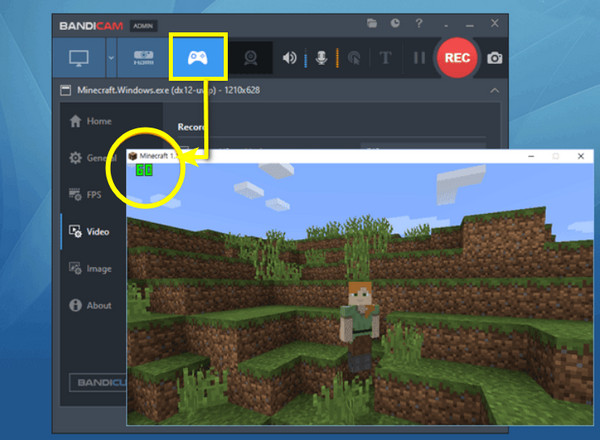
第2步准备就绪后,点击“REC”按钮或使用“F12”键。开始《上古卷轴5:天际》游戏,你会看到绿色数字变成了红色。
步骤3如果完成,请点击“停止”按钮。Skyrim 录制文件在哪里?从工具栏上的“打开输出文件夹”查看录制的视频。
3. OBS Studio - 功能多样、自定义丰富的游戏录制工具
对于追求绝对掌控的《天际》冒险者来说,OBS Studio 堪称终极工具。它或许并非最直观的选择,但一旦掌握,便能享受其丰富的自定义功能。从自定义布局和叠加到高级音频设置,这款《天际》录音机让您能够创作专业内容,深受内容创作者和主播的喜爱。想直播您的《天际》游戏体验吗?OBS 满足您的需求。对于想要探索更多录制可能性的人来说,这款工具值得一试。
步骤1在 OBS 主屏幕中,点击“场景”中的“添加”按钮,创建一个新场景,并随意命名。然后,点击“来源”中的“添加”按钮,选择“游戏捕获”。选择“捕获特定窗口”,并选择“Skyrim”。
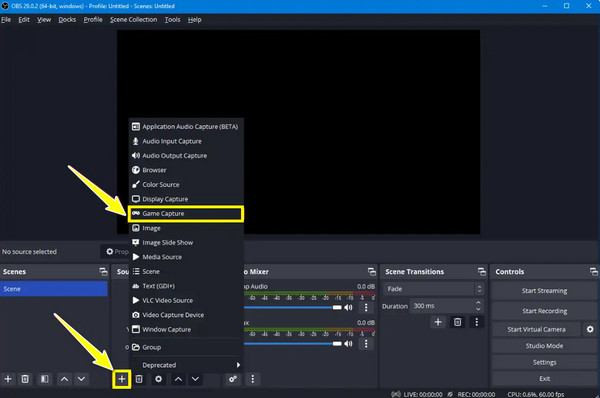
第2步之后,您可以在“设置”中调整一些关键设置,然后进入“视频”和“音频”选项卡。准备就绪后,点击“开始录制”按钮即可开始录制游戏过程。
步骤3立即启动《天际》。完成后,点击“停止录制”按钮,录制的视频将保存到您预先设置的文件夹路径。这就是使用 OBS 录制《天际》的方法!
4. NVIDIA ShadowPlay - 轻松捕捉并分享《天际》精彩瞬间
有了 NVIDIA ShadowPlay,您再也不用担心错过《上古卷轴5:天际》的精彩瞬间。这款《上古卷轴5:天际》录像机直接集成在 NVIDIA 显卡中,可自动捕捉并分享精彩的游戏精彩瞬间!它使用简单;只需按下快捷键,ShadowPlay 就会保存最近的视频。您可以将其视为背景中的个人精彩片段。ShadowPlay 可快速轻松地捕捉所有游戏精彩瞬间,让您轻松记录所有精彩瞬间。
步骤1首先打开 GeForce Experience,然后前往“设置”,启用“游戏内叠加”选项。按下“Alt + Z”键即可在游戏过程中调出叠加界面。
第2步您可以在叠加层中调整“视频捕捉”设置。完成后,点击“保存”按钮,启动《Skyrim》,然后按下 Alt + F9 开始录制,即可立即开始游戏。
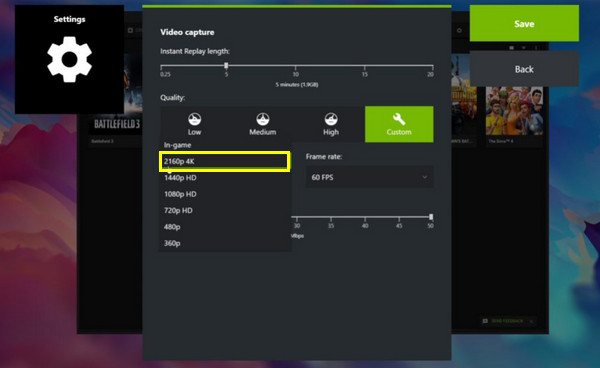
| 天际录音机 | 支持的平台 | 易于使用 | 性能影响 | 录音质量 | 最适合 |
| 4Easysoft 屏幕录像机 | Windows 和 Mac | 适合初学者 | 低的 | 高清、4K | 所有想要易于使用和强大录音功能的人 |
| 班迪卡姆 | 视窗 | 适合初学者 | 低的 | 高清、4K | 注重高 FPS 和最小性能影响的游戏玩家 |
| OBS工作室 | Windows、Mac 和 Linux | 学习曲线更陡峭 | 如果配置不正确,则会占用大量资源 | 高清、4K | 需要高级流媒体和录制功能的用户 |
| NVIDIA ShadowPlay | 配备 NVIDIA GPU 的 Windows | 借助 NVIDIA GPU 轻松实现 | 低的 | 高清、4K | 想要快速轻松地捕捉游戏精彩瞬间的游戏玩家 |
结论
关于录制《天际》冒险,今天提到的工具将帮助您捕捉精彩瞬间并与世界分享。Bandicam 以其高 FPS 录制而出类拔萃,OBS 拥有无与伦比的录制和直播灵活性,而 ShadowPlay 则非常适合 NVIDIA GPU。然而,就易用性、高质量结果和流畅性能而言,最佳的《天际》录制工具是 4Easysoft 屏幕录像机。无论您是想要清晰的视觉效果还是捕捉长时间的《天际》游戏,该程序都能确保以最佳质量捕捉,无延迟、无麻烦,使其成为满足您录制需求的终极工具。


